在数字化时代,图片已成为我们日常生活和工作中不可或缺的一部分。无论是社交媒体分享、网页设计、还是文档报告插入,图片都以其直观、生动的形式传递着信息。
然而,面对各式各样的图片格式,如PNG、GIF、BMP等,有时我们却需要将它们统一转换为JPG格式,以满足特定的需求或优化文件大小。那么,究竟有哪些软件能帮助我们轻松实现图片格式到JPG的转换呢?今天,就让我们一起探索几款高效便捷的工具吧!
一、使用迅捷PDF转换器
访问迅捷PDF转换器的在线网站。在功能栏中找到“图片转换器”选项,点击进入转换页面。
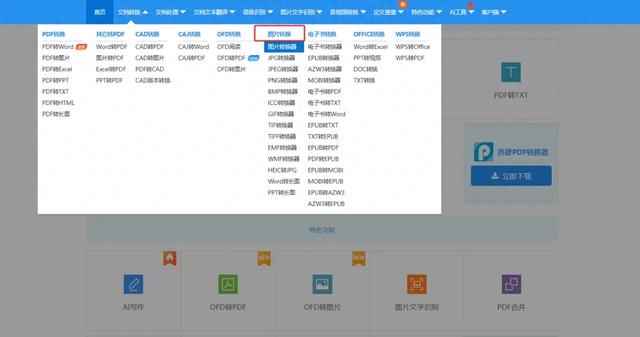
点击页面中的“点击选择文件”按钮,选择需要转换的图片文件根据需要选择转换设置,如图片质量、格式等,然后点击“开始转换”。转换完成后,通过网站提供的下载按钮保存JPG图片。
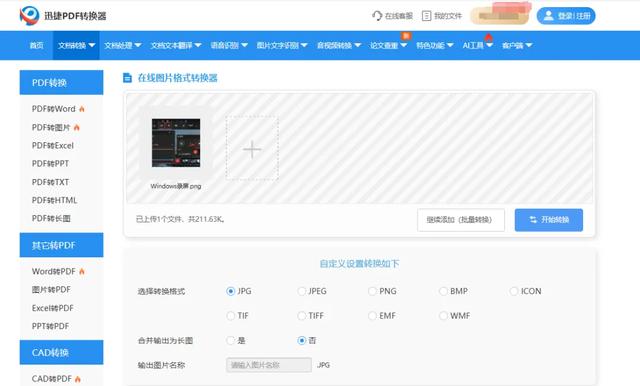
客户端转换
除了在线转换外,我们还可以下载并安装迅捷PDF转换器的客户端软件。只需要在图片转换转换工具栏下找到“图片格式转换”功能即可。
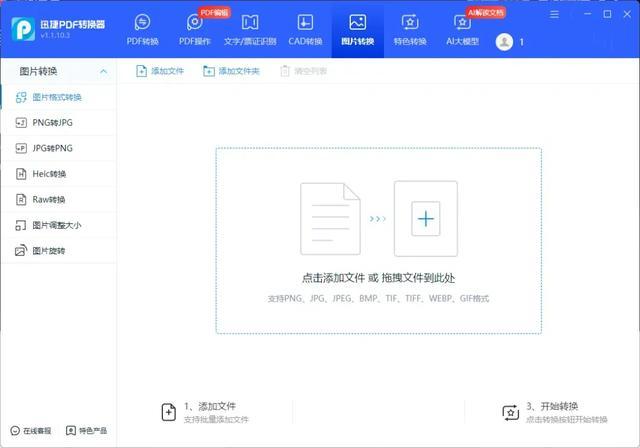
添加需要转换的图片文件,设置转换参数,如输出格式为JPG。点击“开始转换”按钮,等待转换完成并保存结果。
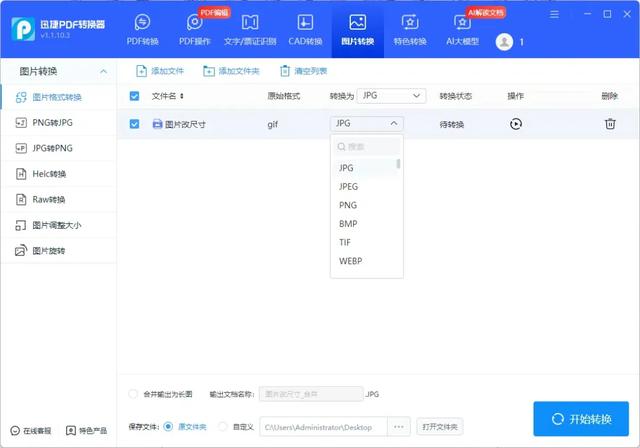
二、CloudConvert
打开CloudConvert的官方网站(具体网址可能因时间而变,建议通过搜索引擎查找)。网站界面通常简洁明了,支持多种文件格式的转换。 上传文件,点击选择文件按钮,上传需要转换的图片文件。
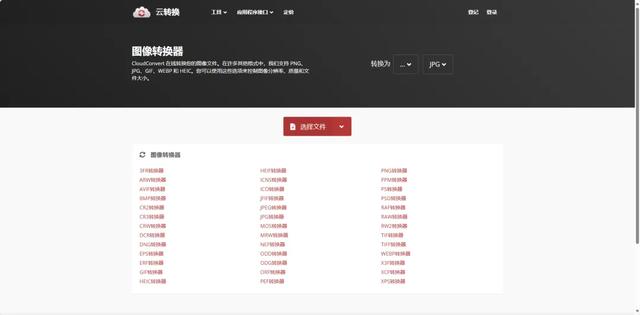
CloudConvert支持批量上传和转换,方便处理多个文件。设置转换参数择输出格式为JPG。根据需要调整其他参数,如图片质量等。点击“转换”或类似按钮开始转换过程。转换完成后,可以下载转换后的JPG图片。
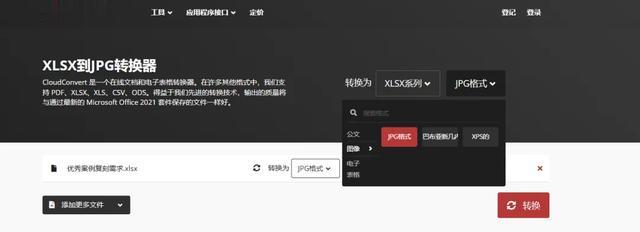
三、使用Adobe Photoshop
运行Adobe Photoshop软件。通过“文件”菜单中的“打开”选项,选择需要转换的图片文件。在Photoshop中完成图片编辑后(如果需要的话),点击“文件”菜单中的“导出”选项。在弹出的子菜单中选择“导出为...”(或类似选项),进入导出设置界面。在导出设置界面中,选择JPG作为输出格式。根据需要调整图片质量、分辨率等参数。点击“导出”按钮,保存转换后的JPG图片。
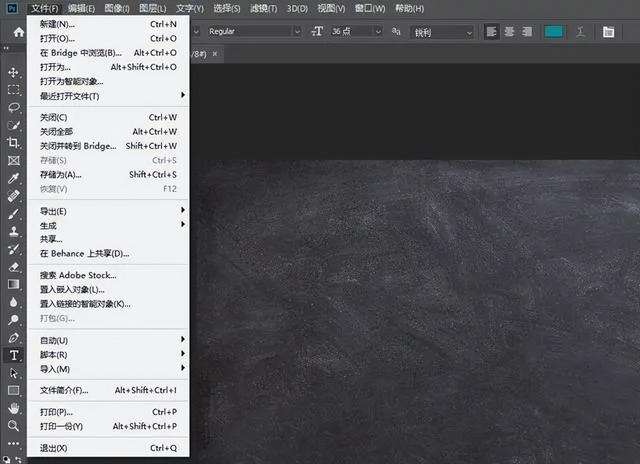
综上所述,无论是专业的图像处理软件、批量转换工具、在线服务,还是系统内置的应用程序,都有各自的优点和适用场景。选择哪款软件,主要取决于你的具体需求和偏好。希望这篇文章能帮助你找到最适合自己的图片格式转换工具,让图片处理变得更加轻松愉快!
